今日もリレーショナル・データベースに関する学習です。
今日はデータ登録時に便利な他のテーブルの値を参照する方法を学びます。
これクエリー使わなくてもできるなんて知りませんでした・・・勉強になる。
今日の例は前回作成した「テーブル-請求」の顧客IDを入力する時、IDは分からないけど顧客名称なら分かると思うので、顧客名を選択すると顧客IDが入力させるという仕組みを作ります。
- 「テーブル-請求」をデザインビューで開きます。
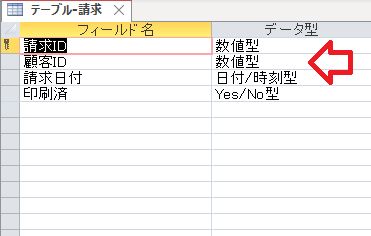
- データ型のプルダウンメニューから「ルックアップウィザード」を選択
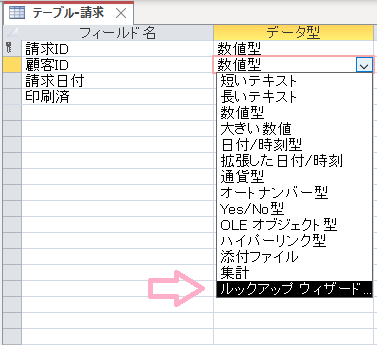
- ルックアップウィザードが開きます。
特に変更点はなく、「次へ」をクリック
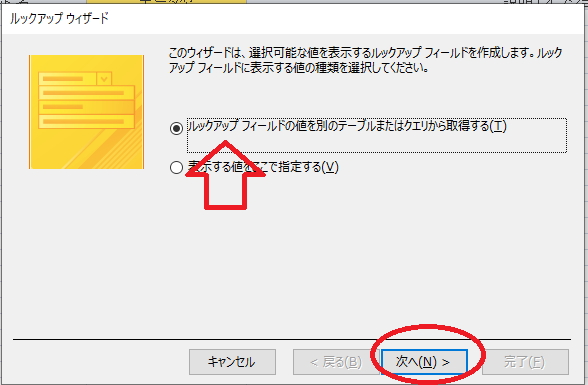
- 取得元となるテーブルまたは・・・ということなので「テーブル顧客」を選択して「次へ」をクリック
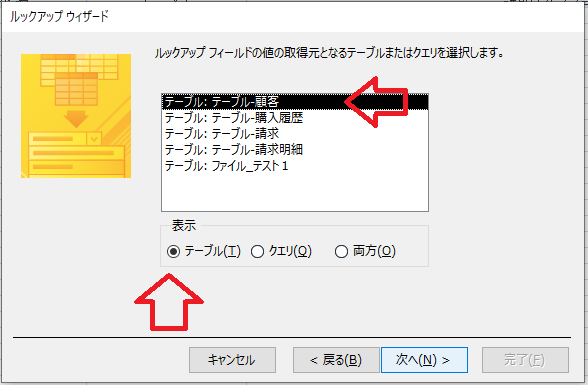
- さあ、もう書かれていることがちんぷんかんぷんです。^^;
つまりは「ルックアップフィールドに表示されてほしいもの」を選択すればよいと思われます。
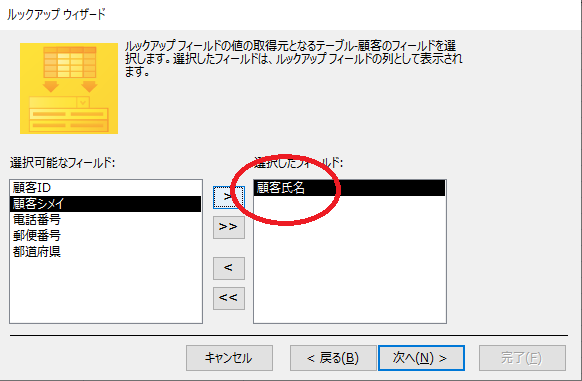
- 並び順にとくに問題なければ次へ
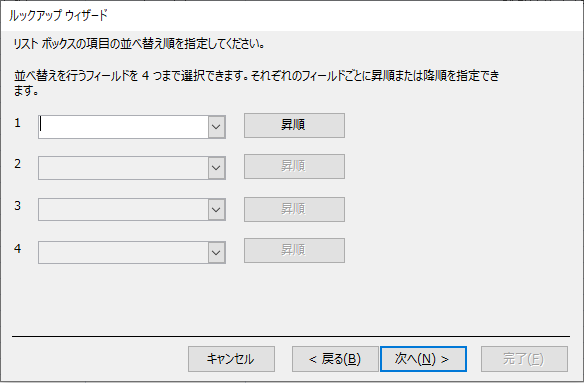
- キー列は表示しないにデフォルトでチェックが入っています。
今回はこのままにしますが、キー列表示してもいいと思うのですが・・・
なぜでしょうか・・・・
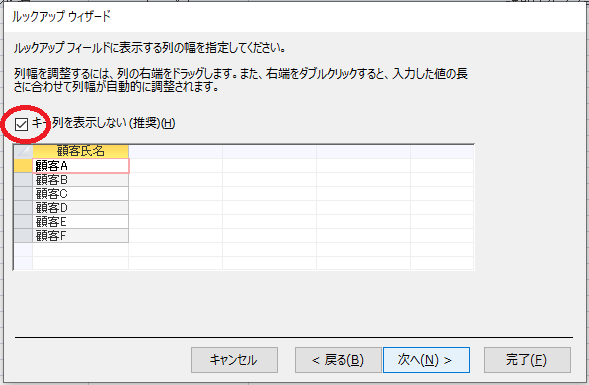
- 名前は特に問題がなければこのままで。
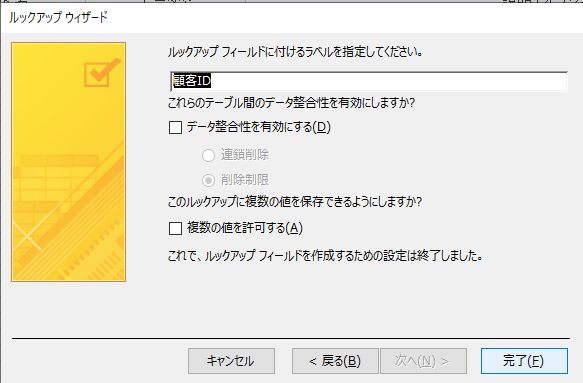
- なるほど。
ここで自動的にリレーションシップがはられるわけですね。
ようやく理解しました。
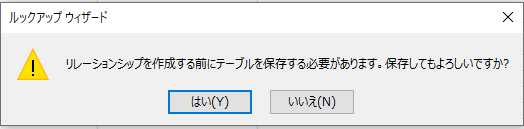
- デザイン画面に戻ってきました。
ルックアップフィールドを選択しましたが、数値型に戻っています。
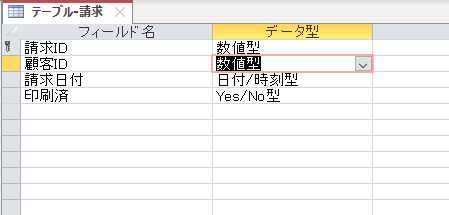
- ここで一度タブを閉じます。
※保存の意味でも。 - リレーション確認しましょう。
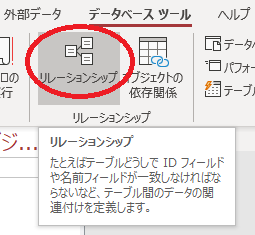
- 「全てのリレーションシップ」をクリックすると・・・
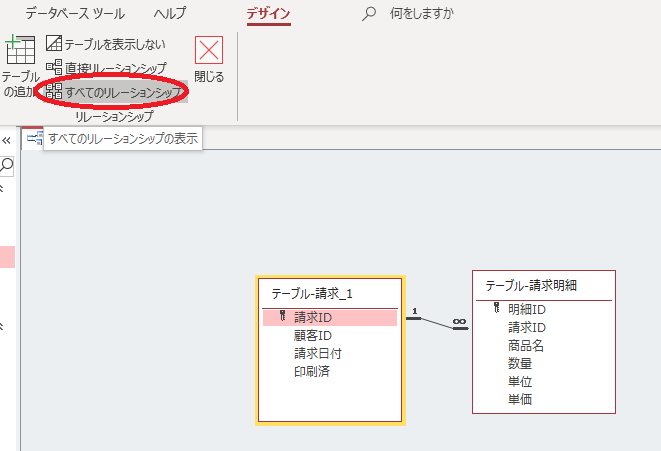
- 先程貼ったリレーションが表示されます。
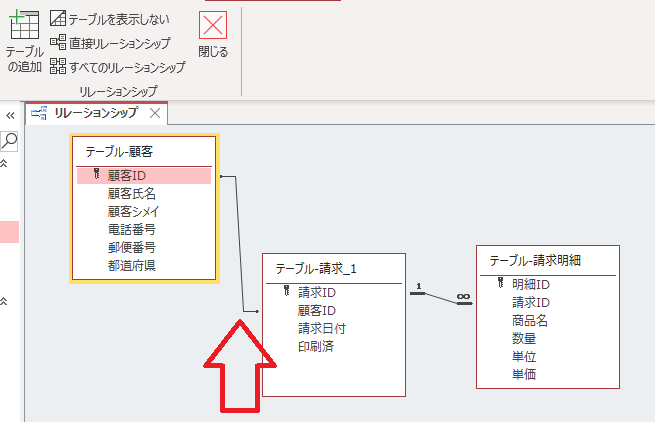
- 確認できたので閉じます。
レイアウトもこのまま保存しておきましょう。
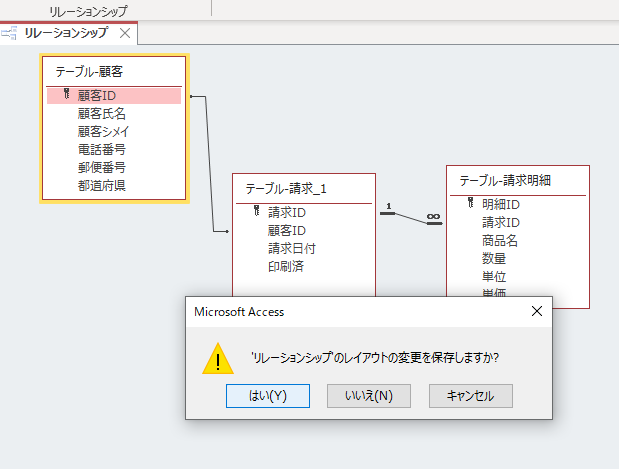
- おおっ!
顧客IDが数字から名称に変更されています。
これで名前を確認しながら入力ができますので間違いが無くなりそうです。
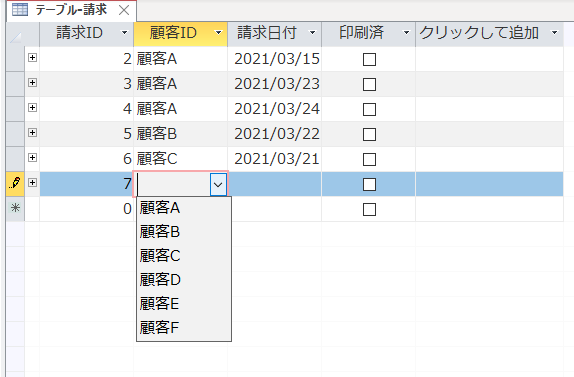
- 完了です。
今日も・・・手抜きだな・・・※このブログは私自身の勉強の記録ブログなので自分がわかっていることは省きながら進めています。故に抜け漏れが多いです。きちんと学習したい方は基本テキストを準備して学習されることをおすすめします。
【参考テキスト】
下記書籍を参考に独学させて頂いています。
図が多くて分かりやすいです。
 |
できるAccess 2019 Office 2019/Office 365両対応 [ 広野忠敏 ] 価格:2,178円 |
![]()